ベースセット/VWのご契約
ベースセット/VWは、お申し込み時に設定が必要です。その設定方法を説明します。
【参考】
「品目追加・設定」画面の「品目・オプション申込一覧」を表示する方法の詳細は、以下のリンク先をご参照ください。
1. 「品目追加・設定」画面の「品目・オプション申込一覧」で、ベースセット/VWの「設定」をクリックします。
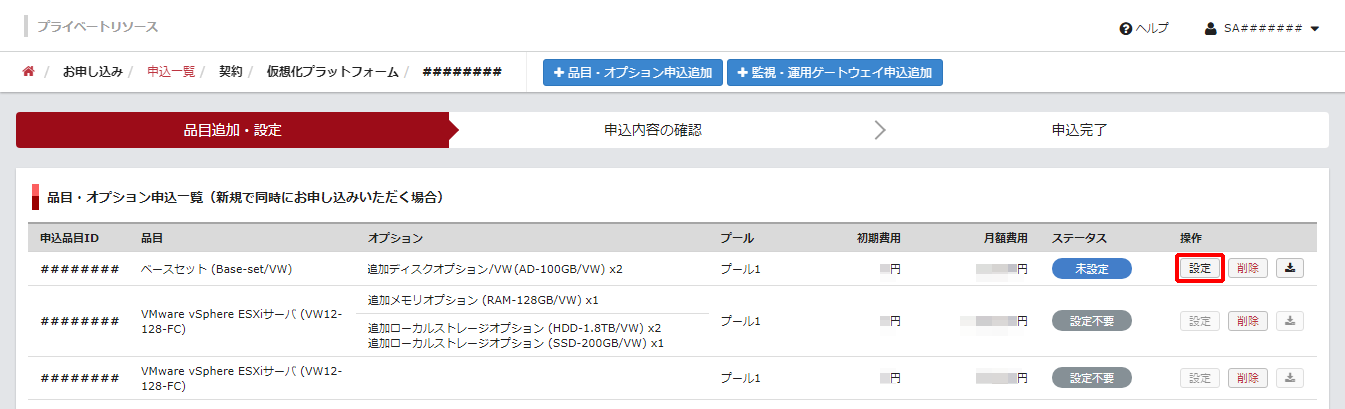
「VMware vSphereのバージョン設定」が表示されます。
2. ベースセット/VWに関する項目を設定し、「設定反映」をクリックします。
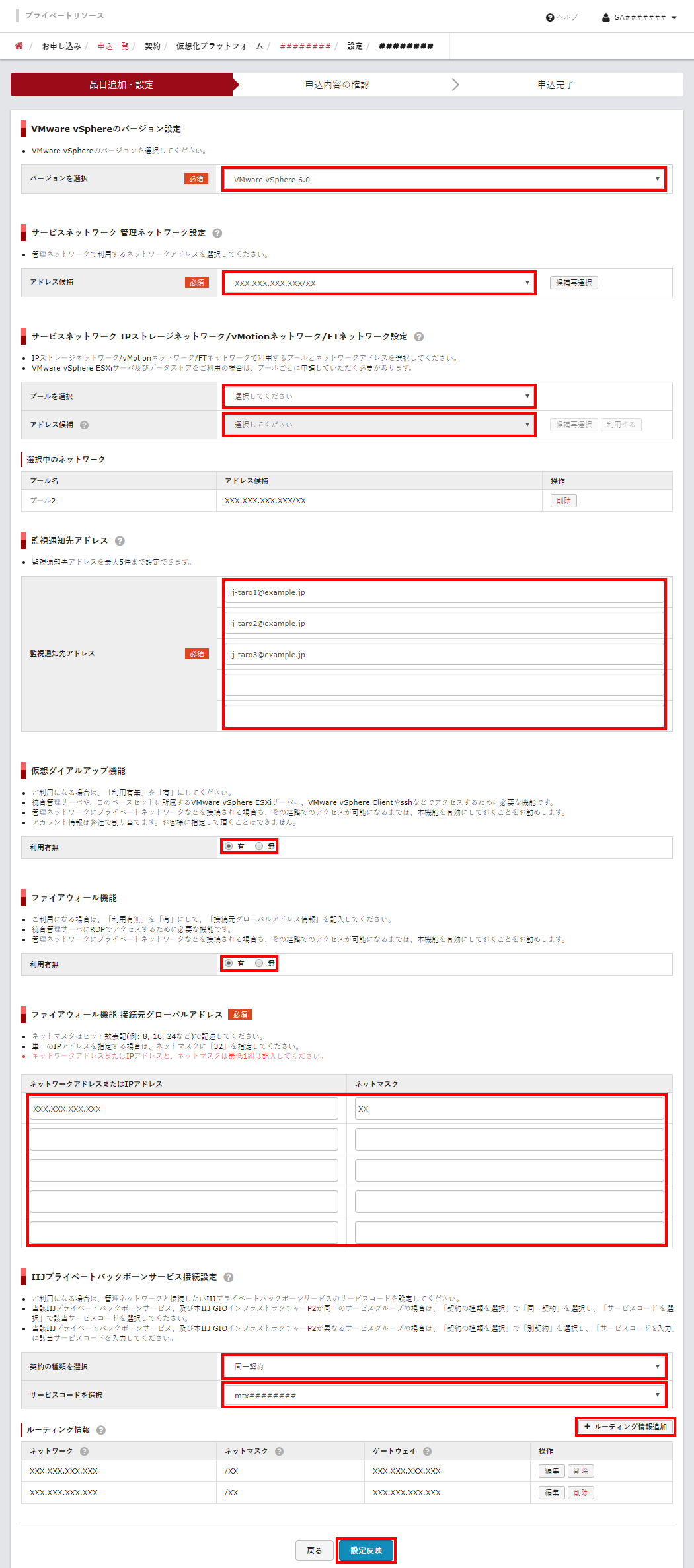
ベースセット/VWに関する設定項目は、以下のとおりです。
項目 |
内容 |
|---|---|
バージョンを選択 |
VMware vSphereのバージョンを選択します。 |
アドレス候補 |
管理ネットワークで利用するネットワークアドレスを選択します。 |
プールを選択 |
プールを選択します。 |
アドレス候補 |
IPストレージネットワーク、vMotionネットワーク、及びFTネットワークで利用するネットワークアドレスを、プールごとに選択します。 |
監視通知先アドレス |
統合管理サーバ、運用管理サーバ、及びVMware vSphere ESXiサーバに対するPing監視でのアラート発生時、及び復旧時に通知が行われる宛先メールアドレスを入力します。 |
仮想ダイアルアップ機能の利用有無 |
リモートアクセス仮想ダイアルアップ機能の利用有無を選択します。 |
ファイアウォール機能の利用有無 |
リモートアクセスファイアウォール機能の利用有無を選択します。 |
ネットワークアドレスまたはIPアドレス |
リモートアクセスファイアウォール機能を利用する場合は、接続元グローバルアドレスを入力します。 |
サービスを選択※1 |
|
※1:[S12]の場合のみ表示されます。
「サービスを選択」にて、「IIJプライベートバックボーンサービス」を選択した場合、または[S11]ご利用時の設定項目は、以下のとおりです。
項目 |
内容 |
|---|---|
契約の種類を選択 |
|
サービスコードを選択※1 |
サービスコードを選択します。 |
サービスコードを入力※2 |
サービスコードを入力します。 |
ルーティング情報 |
IIJプライベートバックボーンサービスに直接的に接続されるネットワークセグメントを通じて、IIJプライベートバックボーンサービスに間接的に接続されるネットワークセグメントのうち、IIJプライベートバックボーンサービスがルーティングする必要があるネットワークセグメントを設定します。 ルーティング設定を編集、削除、または追加する場合は、それぞれ「編集」ボタン、「削除」ボタン、または「ルーティング情報追加」ボタンをクリックします。
|
※1:「契約の種類を選択」で「同一契約」を選択した場合に設定します。
※2:「契約の種類を選択」で「別契約」を選択した場合に設定します。
「サービスを選択」にて、「プライベートルーティング」を選択した場合の設定項目は、以下のとおりです。
項目 |
内容 |
|---|---|
契約の種類を選択 |
|
サービスコードを選択※1 |
サービスコードを選択します。 |
サービスコードを入力※2 |
サービスコードを入力します。 |
※1:「契約の種類を選択」で「同一契約」を選択した場合に設定します。
※2:「契約の種類を選択」で「別契約」を選択した場合に設定します。
「品目・オプション申込一覧」に戻ります。